Dostosowywanie położenia i rozmiaru obrazów
Na ekranie edycji elementu można dostosować położenie i rozmiar obrazów.
-
Na ekranie edycji elementu wybierz obraz, który chcesz dostosować.
Pojawi się ramka układu obrazu i ikony operacji.
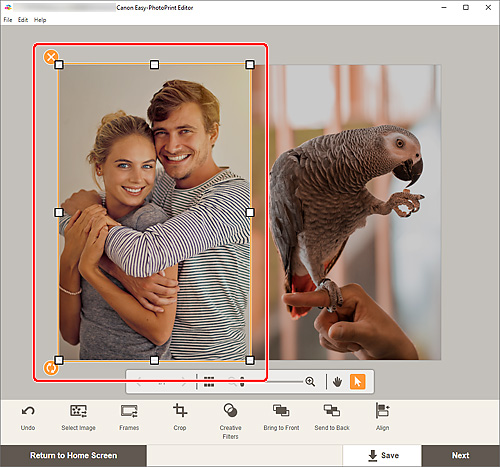
-
Zmień położenie, rozmiar lub kąt obrazu.
- Przesunięcie
- Po umieszczeniu kursora na ramce układu obrazu zmieni się on w symbol
 (Przesunięcie) i będzie można przesunąć obraz.
(Przesunięcie) i będzie można przesunąć obraz. - Rozmiar
- Przeciągnij białe kwadraty ramki układu obrazu, aby dostosować jej rozmiar.
 (Usuń)
(Usuń)- Usuwa ramkę układu obrazu.
 (Obróć)
(Obróć)-
Przeciągnij, aby dowolnie obracać ramkę układu obrazu wokół środka.
Kliknij, aby obrócić je o 90 stopni w prawo.
 Uwaga
Uwaga-
Windows
W menu, które pojawia się po kliknięciu ramki układu obrazu prawym przyciskiem myszy, możesz wyciąć, skopiować lub wkleić obraz albo zmienić kolejność wyświetlania lub wyrównanie/rozmieszczenie obrazów.
-
macOS
W menu, które pojawia się po kliknięciu ramki układu obrazu z naciśniętym jednocześnie klawiszem Control, możesz wyciąć, skopiować lub wkleić obraz albo zmienić kolejność wyświetlania lub wyrównanie/rozmieszczenie obrazów.
-
W obszarze narzędzi edytowania dostosuj obrazy (dodaj ramki, przytnij, zmień kolejność wyświetlania, wyrównaj/rozmieść itd.).
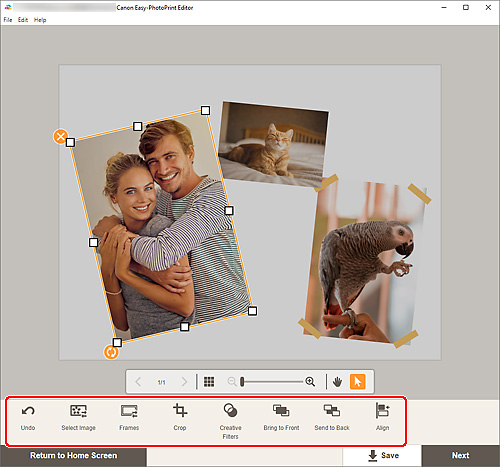
-
Kliknij poza elementem.
Dostosowany obraz zostanie umieszczony na elemencie.
